Como dividir o arquivo do Excel em vários arquivos por linha
Publicados: 2023-01-30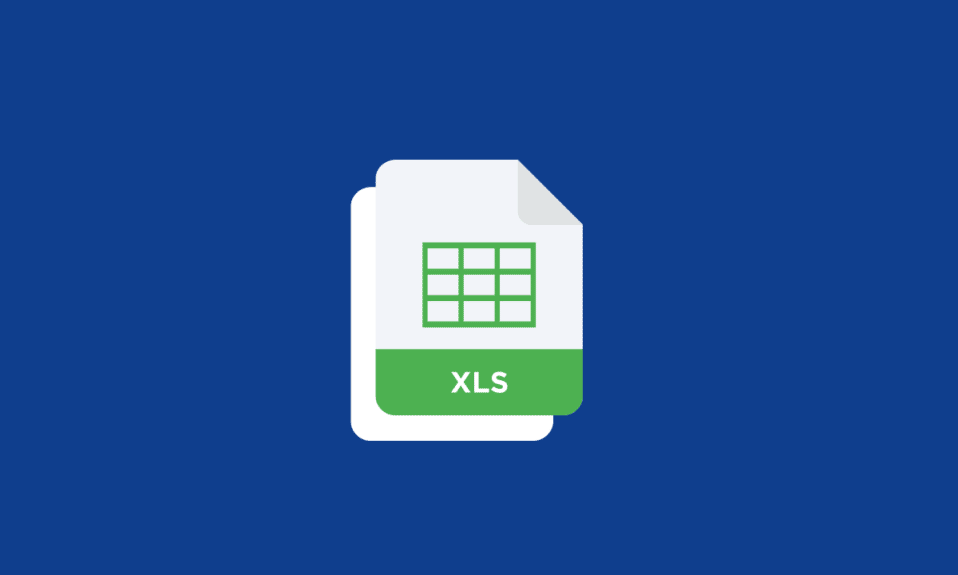
Dividir um arquivo do Excel em vários arquivos por linha pode ajudar a melhorar o gerenciamento, o desempenho e o compartilhamento de dados e também pode ser útil para automatizar tarefas e processos. No entanto, se você é novo no Excel, mostrará como você pode dividir o arquivo do Excel em vários arquivos por linha. Pode ser útil para organizar grandes quantidades de dados ou compartilhar partes específicas dos dados. Neste artigo, você também aprenderá como dividir o arquivo do Excel em vários arquivos por linha e como dividir a planilha do Excel em várias planilhas sem VBA.
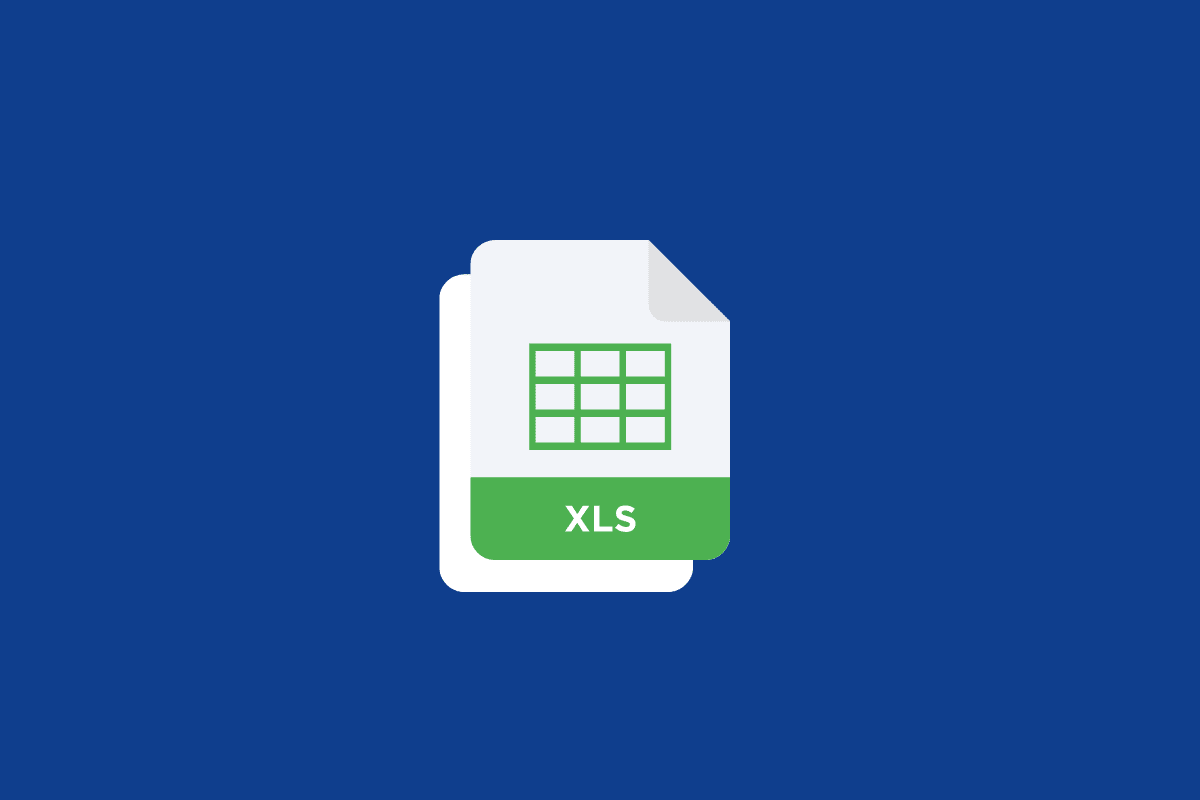
Conteúdo
- Como dividir o arquivo do Excel em vários arquivos por linha
- Como combinar planilhas do Excel em um arquivo?
- Como dividir o arquivo do Excel em vários arquivos por linha?
- Método 1: copiando e colando
- Método 2: Com o recurso Mover ou Copiar
- Método 3: Usando o Código VBA
- Método 4: Com extensão Kutools para Excel
Como dividir o arquivo do Excel em vários arquivos por linha
Continue lendo para encontrar as etapas que explicam como dividir o arquivo do Excel em vários arquivos por linha em detalhes com ilustrações úteis para melhor compreensão.
Como combinar planilhas do Excel em um arquivo?
Por exemplo, se você estiver trabalhando em vários arquivos e quiser compilar todas as planilhas em um arquivo, isso é para você, siga as etapas abaixo para entender:
1. Abra o arquivo do Microsoft Excel no qual você está trabalhando.
2. Clique na guia Início na barra de menu superior.
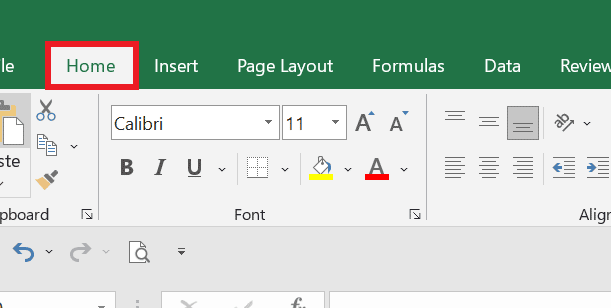
3. Clique em Formatar .
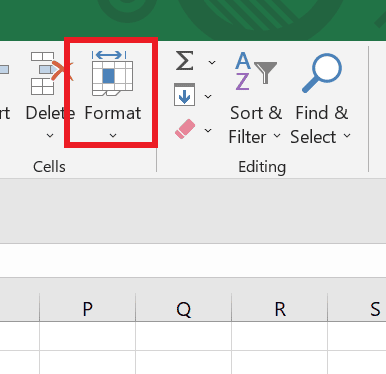
4. Clique na opção Mover ou Copiar planilha… .
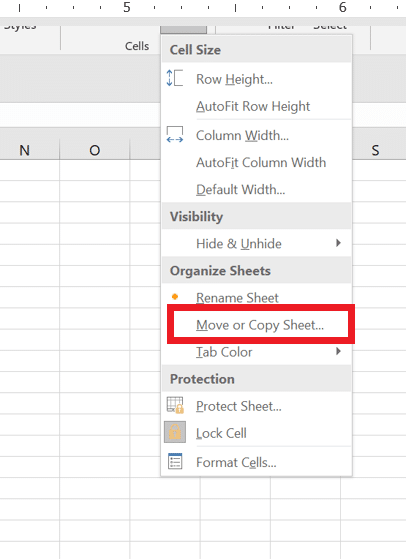
5. No menu suspenso em Book1 , selecione a opção new book para criar um novo arquivo. Agora, você pode colocar as folhas na ordem desejada .
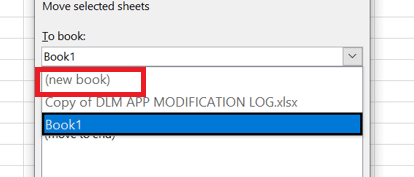
6. Em seguida, clique em OK .
Leia também : Como classificar por data no Microsoft Excel
Como dividir o arquivo do Excel em vários arquivos por linha?
Existem algumas maneiras de dividir o arquivo do Excel em vários arquivos por linha. Aqui estão as etapas para dividir um arquivo do Excel em vários arquivos por linha:
Método 1: copiando e colando
Este processo também pode ser considerado como dividir a planilha do Excel em várias planilhas sem o VBA:
1. Abra o arquivo Excel desejado que deseja dividir.
Por exemplo, este é o seu conjunto de dados:
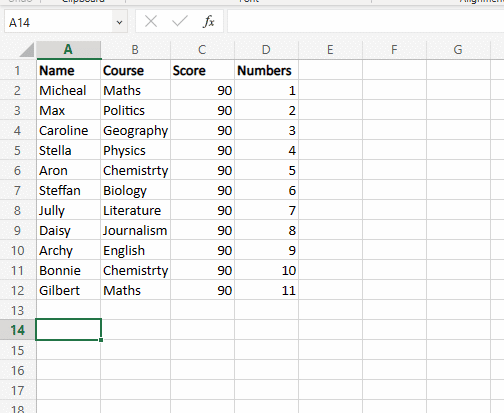
2. Clique com o botão direito do mouse nos dados desejados e clique em Copiar para copiar os dados que deseja dividir em diferentes planilhas.
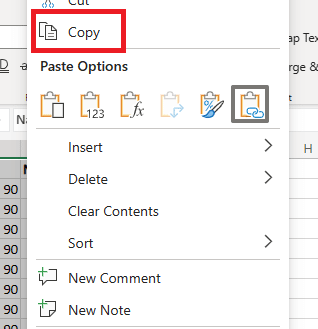
3. Clique na guia Planilha desejada na qual deseja colar.

4. Clique com o botão direito do mouse na célula desejada e clique em Colar para colar os dados copiados.
Este é um método fácil de copiar e colar uma planilha do Excel em várias planilhas. Mas não é recomendado copiar e colar manualmente se você precisar dividir arquivos grandes. Seguindo este método, você pode aprender facilmente como dividir o arquivo do Excel em vários arquivos por linha.
Método 2: Com o recurso Mover ou Copiar
Essa é outra maneira fácil de dividir uma planilha do Excel em várias planilhas.
1. Selecione o intervalo desejado de linhas que deseja dividir.
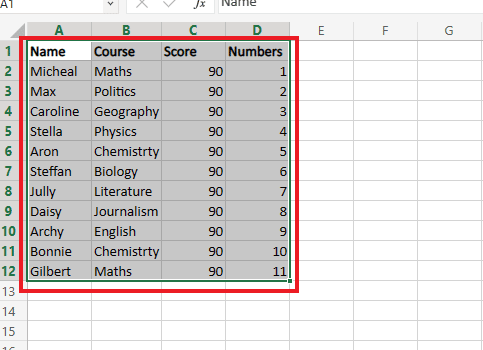
2. Clique com o botão direito do mouse na guia Planilha desejada abaixo e clique em Mover ou Copiar…
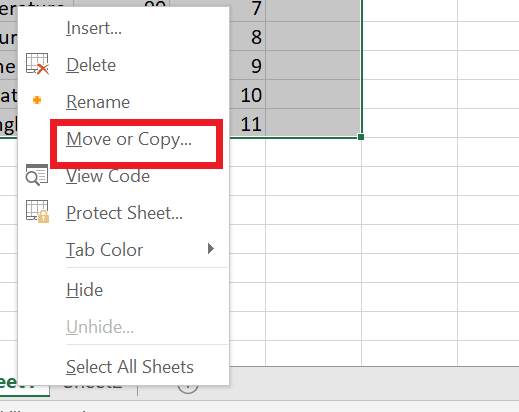
3. Na caixa de diálogo, escolha a planilha desejada para a qual deseja mover o arquivo.
4. Em seguida, marque a caixa de seleção Criar uma cópia e clique em OK .

5. Agora, para salvar seu arquivo, clique na guia Arquivo na barra de menu superior.
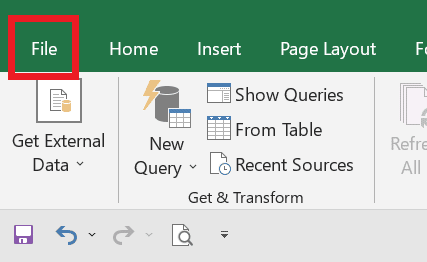
6. Em seguida, clique em Salvar no painel esquerdo.
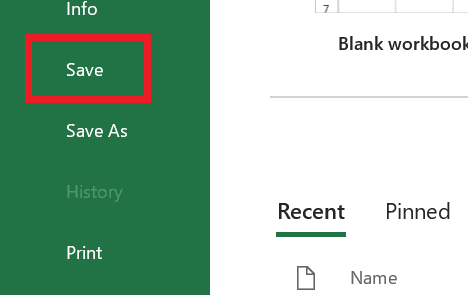

Agora que todas as planilhas selecionadas foram copiadas para uma nova planilha, se desejar, você também pode renomear o arquivo para evitar qualquer confusão.
Leia também : 4 maneiras de dividir string por delimitador em SQL
Método 3: Usando o Código VBA
Agora, se falarmos sobre como dividir uma planilha do Excel em várias planilhas VBA, VBA (Visual Basic for Applications) é uma linguagem de programação que pode ser usada para automatizar tarefas no Excel. Usando o VBA, você pode criar uma macro para dividir uma pasta de trabalho em vários arquivos do Excel.
1. Clique com o botão direito do mouse na guia Planilha desejada na barra de menu inferior da planilha e clique em Exibir Código .
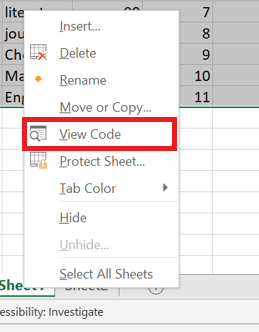
2. Copie o código daqui.
3. Clique na guia Inserir > opção Módulo .
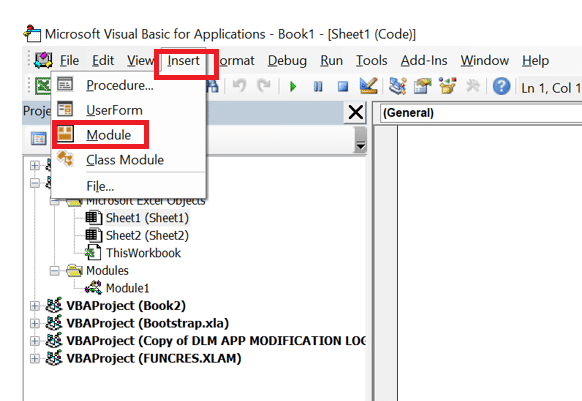
4. Cole este código no editor de módulo .
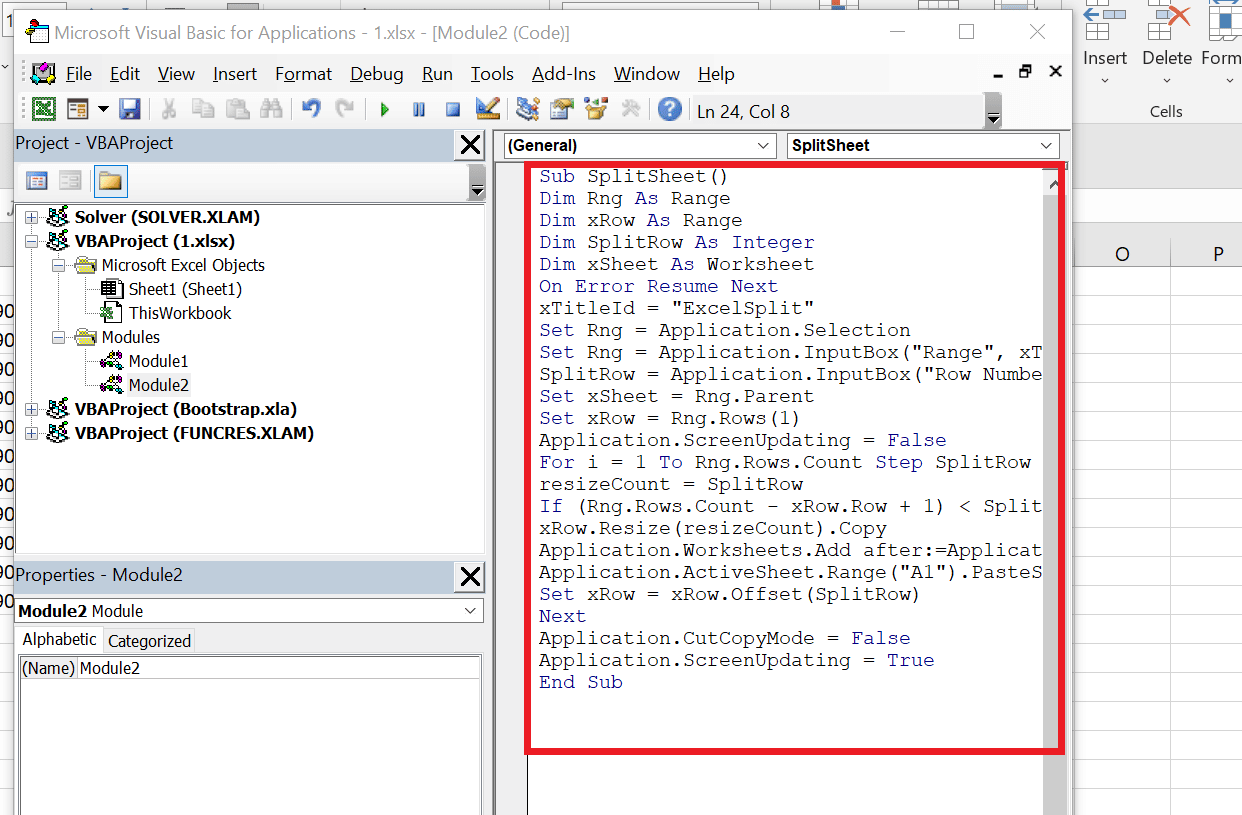
5. Pressione a tecla F5 para executar o código .
6. Selecione o intervalo de dados desejado.
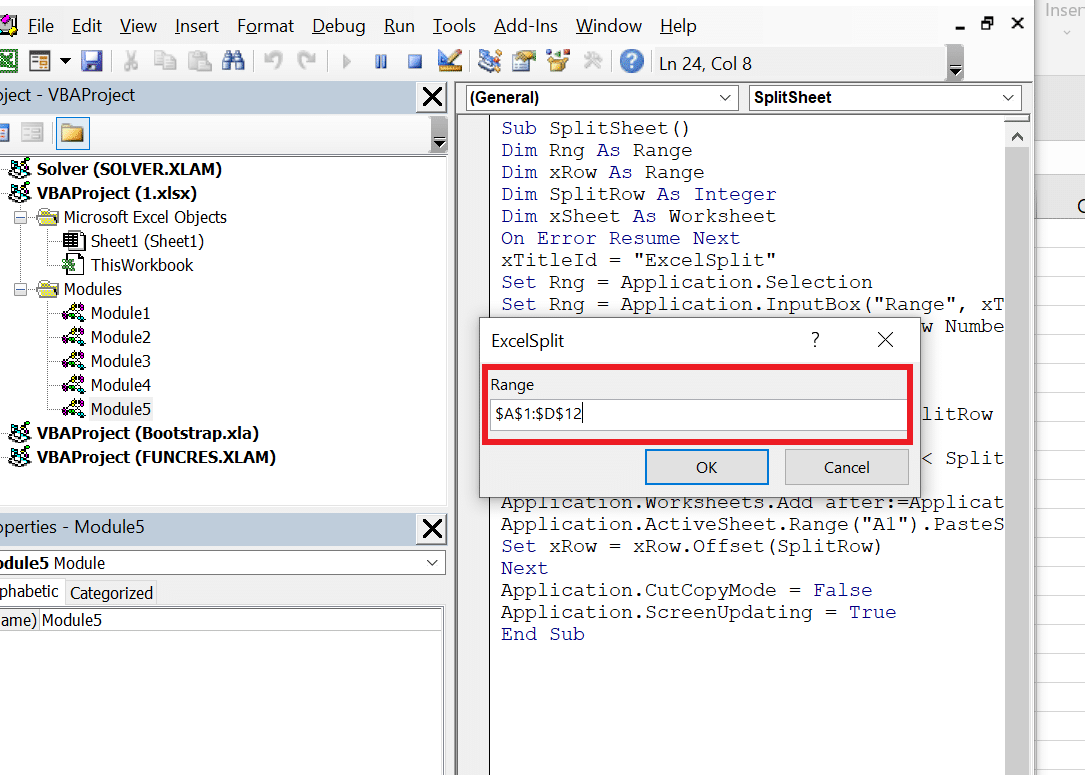
7. Especifique a divisão do número da linha que será exibida em cada folha.
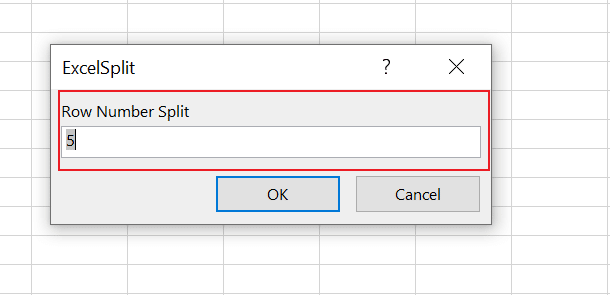
8. Agora, sua planilha está dividida em vários arquivos por linha.
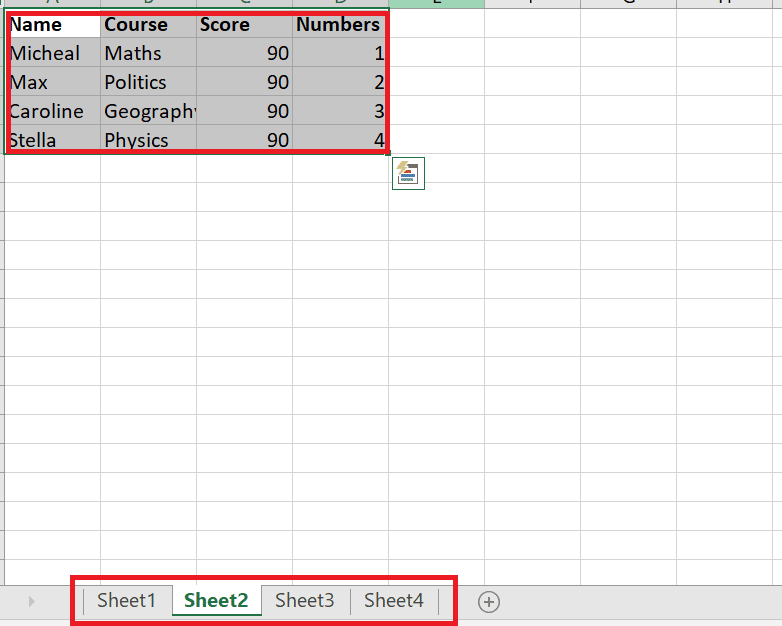
Seguindo as etapas acima, você pode entender facilmente como dividir a planilha do Excel em várias planilhas VBA.
Método 4: Com extensão Kutools para Excel
Para dividir uma pasta de trabalho em arquivos separados do Excel usando o Kutools for Excel, você pode usar a ferramenta Dividir Pasta de Trabalho. Aqui estão os passos para usá-lo:
Observação : é importante saber que o Kutools for Excel é um complemento de terceiros e não um recurso integrado do Excel. Você precisa instalar e ativar o complemento antes de usar o recurso acima.
1. Abra a pasta de trabalho do Excel que deseja dividir.
2. Clique em Kutools Plus > Dividir dados .
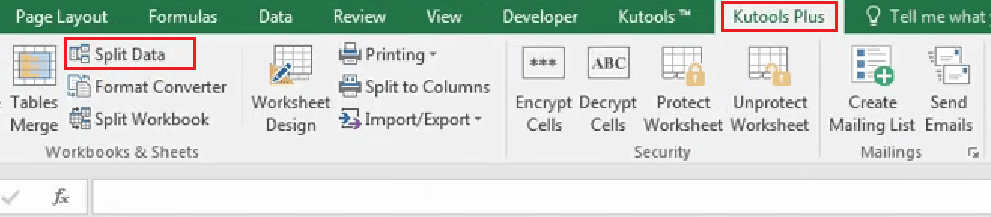
3. Na caixa de diálogo Dividir pasta de trabalho, selecione os critérios para dividir a pasta de trabalho. Você pode dividir a pasta de trabalho por planilha , por linhas fixas ou por colunas fixas .
4. Clique na opção OK para iniciar o processo de divisão.
Quando o processo estiver concluído, a pasta de trabalho dividida será salva no local especificado. Esses foram os poucos métodos para dividir o arquivo do Excel em vários arquivos por linha.
Leia também : Como copiar e colar valores sem fórmulas no Excel
Perguntas Frequentes (FAQ)
Q1. Qual é o objetivo da divisão no Excel?
Resp . No Excel, a função Dividir é usada para dividir uma única célula em várias células . É normalmente usado quando uma célula contém várias informações que devem ser separadas em diferentes colunas. As células resultantes serão divididas com base no delimitador e colocadas em colunas separadas.
Q2. Por que a divisão de dados é importante?
Resp . A divisão dos dados é importante porque pode ajudar a organizar e estruturar as informações de uma forma mais significativa e fácil de trabalhar . Ao separar os dados em diferentes colunas, fica mais fácil classificar, filtrar e analisar as informações . Além disso, quando os dados são divididos em colunas separadas, também é mais fácil criar tabelas, gráficos e tabelas dinâmicas. Isso pode ajudar a revelar tendências e padrões nos dados que podem não ser imediatamente aparentes ao observar os dados em seu formato original.
Q3. Qual é uma desvantagem potencial da divisão de dados?
Resp . Uma desvantagem potencial da divisão de dados é que ela pode aumentar a complexidade do conjunto de dados e dificultar o trabalho . Quando os dados são divididos em várias colunas, pode ser mais difícil entender as relações entre as diferentes informações. Além disso, quando os dados são divididos, é importante garantir que os dados sejam rotulados corretamente e que os dados apropriados sejam colocados nas colunas corretas.
Q4. O Excel tem uma função de divisão?
Resp . Sim , o Excel tem uma função interna chamada Text to Columns que pode ser usada para dividir dados em uma célula em várias colunas.
Recomendado :
- 15 melhores alternativas do VirtualBox
- 9 maneiras de corrigir o recorte e o esboço que não funcionam no Windows 10 e 11
- Como Congelar Linhas e Colunas no Excel
- Como trocar colunas ou linhas no Excel
Em conclusão, dividir um arquivo do Excel em vários arquivos por linha pode ser benéfico por vários motivos. Ele pode ajudar a organizar e estruturar conjuntos de dados grandes e complexos, facilitando o trabalho e a análise das informações. Dividir os dados por linha também pode ajudar a reduzir o tamanho do arquivo, o que pode melhorar o desempenho do computador e da planilha do Excel. Esperamos que agora você saiba como dividir o arquivo do Excel em vários arquivos por linha . Sinta-se à vontade para entrar em contato conosco com suas dúvidas e sugestões através da seção de comentários abaixo. Além disso, deixe-nos saber o que você quer aprender a seguir .
